Amd eyefinity настройка 2 мониторов
Eyefinity – технология, разработанная американской компанией AMD, которая обеспечивает совместное подключение нескольких дисплеев к компьютеру, и реализованная в видеокартах, начиная с графического процессора RV800.
реклама
Впрочем, на момент анонса в сентябре 2009 года, AMD были уже вторые, их успели обогнать калифорнийцы со своим GeForce GTX 200, производство которого началось с 2008 года. Обе компании предлагали две совсем разные технологии построения видеостен. В этой статье хочется провести сравнение особенностей построения AMD Eyefinity и NVIDIA Surround, выявить плюсы и минусы данных решений.
NVIDIA Surround – были первыми, стали последними
До того, как представить продукт с поддержкой до четырех мониторов одновременно, калифорнийцы прошли долгий путь, занявший целых два года. И это с учетом тенденций развития данного рынка.
Началом, которое, мягко говоря, было неудачным, стало изначальное использование видеокарт с двумя конвейерами дисплеев. Другими словами, в течение трех поколений графических ускорителей для включения Surround требовались две и более карты, объединенные в упряжку SLI. Они в свою очередь накладывали свои ограничения по выбору комплектующих для создания подобной системы.
Ошибка была действительно существенная, но за ней последовали еще три. Одной из них стало обязательное наличие материнской платы с сертификацией SLI. Действительно, подобных решений на базе чипсетов, способных потянуть данную систему в полном объеме, было не так много, предполагалась покупка именно топ-продукта, каким был nForce 680i SLI и старше.
Дешевая 3070 Gigabyte Gaming - успей пока не началосьПомимо этого для создания Surround требовались видеокарты NVIDIA с одинаковыми графическими процессорами, хотя извращений хватало и здесь. Так, для моделей семейства GeForce GTX 200 запуск трехмониторной системы гарантировался при объединении карт в 2-Way SLI, а также 3-Way, которая предназначалась больше для любителей выжимать максимум из системы и ставить рекорды в популярных бенчмарках. Представьте себе три таких «бутерброда» в системном блоке, которые благодаря своему аппетиту прогреют комнату сильнее, чем батарея.

Несколько позже данную ситуацию разрядили гибридные решения, представлявшие собой объединение двух видеопроцессоров, размещенных на одной печатной плате. Такими были GeForce GTX 295 и GTX 590. Изображение выводилось на три дисплея с использованием двух DVI и HMDI разъемов.
Так продолжалось вплоть до выхода новой архитектуры Fermi, которую NVIDIA представила общественности в ноябре 2010 года. Попытка была удачной и принесла пользователям возможность подключения до четырех дисплеев одновременно. Для этого кроме привычных выходов DVI и HDMI в топовых версиях GTX 570/ GTX 580 был впервые использован DisplayPort. Хотя на рынок и ранее попадали гибридные решения с возможностью подключения до пяти мониторов к одной видеокарте, к примеру, KFA 2 MTD X5 GTX 560 Ti.

реклама
И все же, чего всегда не хватало NVIDIA, что было у AMD – возможности построения Surround с одной картой среднего ценового диапазона. Ситуация кардинально поменялась с выпуском семейства графических процессоров на основе архитектуры Kepler. Возможностью создания видеостен наконец-то обзавелись середнячки серии GTX 660.

Но самой болезненной проблемой компании по сей день остается выбор дисплеев для вывода изображения. Если отталкиваться от официального сайта NVIDIA, то при создании Surround пользователям придется не только учитывать вышеперечисленные факты, но и подбирать мониторы с одинаковыми разрешением, частотой обновления и полярностью синхронизации.
Вдобавок производитель предлагает поиграть в игры в стереоскопическом 3D, которое накладывает еще больше ограничений на аппаратные связующие, поскольку для него необходимы совместимые с данной технологией дисплеи.
AMD Eyefinity – лучше один раз сделать, чем трижды переделывать
В AMD поступили иначе, пусть и немного задержавшись со своим релизом Eyefinity. Впервые в графических процессорах RV800 блок вывода изображения, в отличие от GTX 200 и старше, был переделан таким образом, что GPU поддерживал вывод картинки на устройства вывода в количестве до шести штук включительно. Для этого был использован цифровой интерфейс DisplayPort, который не требовал сигнала синхронизации, как DVI.
Запуск технологии Eyefinity состоялся с выходом Radeon HD 5870, а ее совершенствование продолжается и по сей день.

Для работы Eyefinity не требовалось специальной материнской платы, рекомендация была только одна – для достижения максимальной производительности желательно использовать интерфейс PCI-E 2.0 и выше. Такую техническую рекламу можно заметить на каждой упаковке видеокарт. Собственно, это свойственно всей линейке ускорителей AMD, в том числе и новым решениям.

Однако существовала одна проблема, заключавшаяся в том, что активация Eyefinity происходила с применением DisplayPort, который являлся ключевым элементом для такой масштабируемости, меняя способ поддержки нескольких мониторов для видеокарты.
Существует два варианта, первый и более дорогостоящий – наличие подходящего монитора, проектора с данным выходом или активным переходником. В данном случае был использован mini Display Port - DVI PowerColor, сертифицированный AMD для подобных систем.

Зато проблем с подборкой мониторов для вывода изображения в Eyefinity нет. Технология не требует наличия одинаковых аппаратных решений. Это действительно очень удобно, вывод изображения доступен практически на все цифровые панели с наличием соответствующих портов. Можно либо объединять их в одну виртуальную стену, либо использовать до трех независимых и более со своим родным разрешением. Стоит учитывать только один нюанс: хотя бы один из дисплеев должен быть подключен к цифровому выходу.

реклама
Безусловно, данная технология подойдет не только геймерам и любителям больших разрешений, но и тем, чей профессиональный род деятельности связан с работой на нескольких мониторах одновременно.
Построение Eyefinity на базе Gigabyte HD 7770
Печатная плата на текстолите синего цвета, размеры и технические характеристики видеокарты более чем стандартны для данной серии.

Графическое ядро выполнено по технологическим нормам 28 нм производства, его частота равна 1050 МГц. Память стандарта DDR5 представлена четырьмя микросхемами по 256 Мбайт с частотой 1125 МГц.
реклама

Gigabyte HD 7770 повторяет концепцию предыдущего графического поколения AMD, на ее передней панели размещены следующие выходы:
- Один DVI-I;
- Один HDMI;
- Два Mini DisplayPort.

За вывод изображения отвечают три LCD монитора фирм Samsung, BenQ и Philips диагональю 18.5 дюймов. В остальном их характеристики вполне обычны: формат экрана 16:9, максимальное разрешение 1366 х 768, присутствует цифровой выход DVI.

реклама

Подключение дисплеев к видеокарте происходит по приведенной ниже схеме:
- HDMI to DVI-D;
- Mini DP to DVI-D;
- VGA to DVI-I.

реклама

Далее в операционной системе в AMD Vision Engine Control Center происходит их распознавание. В случае успешного обнаружения переходим к следующей операции.

Создаем группу дисплеев по предоставленному шаблону горизонтального или вертикального размещения. Последнее возможно в шести различных комбинациях, в зависимости от подключаемых устройств.

реклама
Регулируем компенсацию лицевой панели, выбираем предпочитаемый дисплей и расположение панели задач Windows. Практически все готово, на выходе получаем разрешение, которое составляет 4098x768 точек.
Мы часто говорим, что видеокарта поддерживает технологию AMD Eyefinity или NVIDIA 3D Vision Surround. Сегодня мы подробно расскажем, что это такое, как работает, подключается и стоит ли вообще заморачиваться и тратить нескромную сумму на три дисплея и дорогую плату. Экспериментировать будем с Radeon HD 7970 и iiyama ProLite X2775HDS.
Начало
Суть Eyefinity — возможность превратить несколько мониторов в одну большую панель с огромным разрешением. Конфигураций есть множество. Самая простая — два экрана (2х1). Максимальная — шесть, установленных в два ряда друг над другом (3х2). Допускаются и промежуточные компоновки: к примеру, 5х1 или 3х1. Оптимальной считается последняя, на ней мы и остановились.
На словах организовать все просто. Берем мощную карту, достаем дисплеи, опутываем проводами — и вперед, к новым впечатлениям. В жизни, как обычно, черт ногу сломит.

Разведка
Первое, о чем надо знать, — мониторы. В принципе, Eyefinity до лампочки, что вы устанавливаете, древние ЭЛТ или плазму. И технологии безразлично, каких габаритов ваши устройства. Только вот при объединении система упрется в самую слабую матрицу. Если две держат 1920х1080, а одна 1280х1024, то заработают они в последнем. Нюанс есть и с физическими размерами. Поставите рядом одну 17- и парочку 24-дюймовок — выглядеть это будет, мягко говоря, не очень. Водрузите на стол 27- и две 24-дюймовых модели — разницы не заметите.
Выводы такие. Если собираете все с нуля, то наилучшим выбором станет покупка трех одинаковых матриц. Одна уже есть — рассматривайте варианты с идентичной диагональю и разрешением. Еще немаловажный фактор — наличие места. Его понадобится неприлично много. Перед осуществлением задуманного не постесняйтесь, возьмите рулетку и прикиньте, сколько и каких дисплеев у вас поместится.
А теперь ракета
Важный момент — набор видеовыходов. На ведущей карте должно быть как минимум пара DVI (или DVI + HDMI) и DisplayPort. Это обязательное требование AMD, которое касается и CrossFireX. Связано это с хитрым способом передачи изображения.

Джунгли
Коммутация Eyefinity — та еще засада. По логике, имея пару DVI и HDMI, свободно подключаем к ним мониторы стандартными кабелями и наслаждаемся полученным эффектом. Однако после того, как мы соединили все по этой схеме, включились у нас только два экрана. Оказалось, передать большую картинку по привычным интерфейсам нельзя. Третья и последующие матрицы должны получать данные через DisplayPort. У iiyama ProLite X2775HDS его не было.
Проблема решилась с помощью переходника XFX Mini DisplayPort-to-DVI. Тут надо сделать отступление. Такие провода делятся на два типа: пассивные и активные. Поддерживаются исключительно последние, и найти их на нашем рынке очень сложно. Мало того, в ходе проверки обнаружилось, что подавляющее большинство продавцов не в курсе о делении и при вопросе о нужной модели делают круглые глаза и крутят пальцем у виска.
Чтобы не потратить деньги зря, надо внимательно читать, что написано на коробке: обязана быть маркировка Active или кабель должен оснащаться дополнительным портом USB. Свои адаптеры выпускает большинство производителей видеокарт, так что можно ориентироваться на известные бренды, а также список сертифицированных компаний, опубликованный на сайте AMD.
Нудных поисков можно избежать, приобретя мониторы с поддержкой DisplayPort, только соответствующие кабели будут стоить в районе 1500 рублей. Плюс, если захочется конфигурацию более чем из трех матриц, придется докупить специальные MST-хабы, которые делят сигнал с DisplayPort.
Завершающий этап — настройка Catalyst Control Center. Тут все просто. Выставляется очередность дисплеев и исправляются искажения в местах соприкосновения экранов.

Впечатления
Ну а теперь о вкусном. Без преувеличения, Eyefinity — это самое невероятное, что мы видели за последнее время. Мимо панели длиной почти два метра не мог пройти ни один редактор.
Технология не растягивает изображение, а сообщает игре о наличии огромного монитора. В настройках появляются невиданные доселе разрешения; в нашем случае — 5760х1080 против прежних 1920х1080. На деле это означает широчайший угол обзора. В гонках видно не только руль и кусочек лобового стекла, но и торпеду, и левое зеркало. В World of Warcraft открывается все поле боя. В Anno 2070 удается следить за целым островом, не перемещая камеры.
Единственное — поначалу очень сложно играть. Экран создает огромную нагрузку на зрение. С непривычки уже через час чувствуется резь в глазах. Плюс от такой панорамы реально теряешься. Замечая что-то подозрительное на соседнем дисплее, автоматически поворачиваешь не только голову, но и своего персонажа, картинка при этом закручивается — и перестаешь понимать, куда надо смотреть. В такие моменты очень хочется вернуться к привычной схеме отображения.
Однако через пару-тройку дней привыкаешь — и отказываться от периферийного зрения нет никакого желания. Причин тому несколько. Первая: глубочайшее погружение в игру. Да, пусть на вторичные матрицы оглядываешься не чаще пары раз в пять минут, но зато они как бы отсекают внешний мир — вокруг видишь виртуальную реальность, а не стол и скучные стены. Вторая: огромное преимущество во время игры. Как обычно строится процесс, для примера, в Battlefield 3. Бежим мы по открытой местности, слышим шум по правому боку. Делаем движение мышкой, разворачиваемся, осматриваемся, возвращаемся — идем дальше. С Eyefinity достаточно просто скосить глаза, прямо как в жизни.
От срочной покупки набора останавливают несколько факторов. Первый — цена. Полный комплект обойдется минимум в 35 000 рублей за три приличных монитора и топовую видеокарту. Второй — наличие свободного места. Третий — сложность привыкания и огромная нагрузка на глаза. Однако, несмотря ни на что, игра на трех экранах оставляет неизгладимые впечатления.
Это интересно
— Впервые Eyefinity представили с видеокартой Radeon HD 5870. NVIDIA сумела ответить собственной технологией 3D Vision Surround только с GTX 480, да и то потребовала для этого две платы в режиме SLI. На GTX 680 это условие отменили.
— Не все игры корректно работают с тремя мониторами. К примеру, в Resident Evil 5 нужное разрешение появилось, но развернуться в него программа не смогла.
— Рамки экранов практически не мешают во время игры, так как в основном смотришь только на основной дисплей. Проблемы появляются в режимах 2х1 или 6х2: перекрестие прицела попадает аккурат между рамками, и играть становится невозможно.
— Ни одно меню игры не рассчитано на сверхвысокие разрешения. На соседних экранах из-за этого отображается либо просто черный фон, либо обрезки основной картинки.
— С HD 7970 была представлена Eyefinity 2.0. Если у мониторов есть встроенные динамики, то звук на них будет подаваться независимо. К примеру, можно раскидать по разным экранам собеседников в Skype и слышать их голоса с правильных сторон.

«На левом экране список всех принятых e-mail. На экране в центре обычно то письмо, с которым я в данный момент работаю. А мой браузер находится по правую руку» — говорил Билл Гейтс про свое рабочее место еще в девяностые, добавляя, что после освоения такой рабочей площади никто в здравом уме не вернется к одному монитору.
Как расположить мониторы
Даже с двумя мониторами можно придумать множество конфигураций:

Рядом друг с другом, симметрично
Это первое, что приходит в голову. Однако если сидеть по центру, взгляд будет упираться в рамки мониторов, которыми они прилегают друг к другу. Голова при этом всегда будет повернута чуть влево или вправо, за что позвоночник вряд ли скажет спасибо. При наличии стула с колесиками можно, конечно, кататься туда-сюда между ними. Но это только если приходится работать подолгу то с одним, то с другим дисплеем.
Один прямо перед глазами, второй — сбоку
Логичное развитие: сделать один дисплей основным, второй — вспомогательным. Иногда придется повертеть головой, но это не слишком и критично. Зато на вспомогательный дисплей программисты могут поместить референсный код, переводчики — оригинал текста, звукорежиссеры — аудиомикшер, пригодится он и в некоторых игрушках для вспомогательной информации. В конце-концов, можно держать там почту или аудиоплеер.
Один перед глазами, второй — сбоку повернутым
Некоторые мониторы можно поворачивать на 90 градусов, а еще для таких фокусов есть различные стойки и крепления. Так на мониторе видно больше строчек, поэтому вертикальное расположение понравится всем, кто работает с текстом — программистам, журналистам, редакторам, блогерам, переводчикам и т.д.

Один над другим
Неочевидная опция, которая может зацепить тех, кто работает с фото, видео или звуком, много сидит в соцсетях или играет в игры. Этот вариант позволит сохранить пространство на столе, особенно, если для второго монитора на нем физически нет места. Однако потребуется стойка или крепление к стене.

Два рядом вертикально
Еще более неочевидная опция, требующая специальных стоек или креплений (впрочем, некоторые мониторы идут с длинными подставками, поддерживающими вертикальный разворот). Пригодится, когда нужно много пространства и по вертикали, и по горизонтали — например, для работы с 3D-моделями или чертежами.
Если же говорить о трех и более мониторах, то самыми популярными будут конфигурации:
- Один по центру, два сбоку. Универсальный вариант для всего — от работы до игр.
- Два на два и три на три. Используется различными трейдерами, которые выводят на них дюжину графиков.
- Восемь и более вокруг. Для симуляторов гонок, полетов, вождения поездов и т.п.

Как подключить и настроить
Понадобится видеокарта с несколькими выходами видеосигнала — то есть, практически любая современная видеокарта. Можно подключить столько мониторов, сколько есть этих выходов. Никаких других системных ограничений нет.
Сначала нужно посмотреть на доступные в видеокарте разъемы. Если, например, монитор старый и подключается через VGA, а карта новая и без соответствующего порта, тогда придется купить переходник VGA – DVI. Подходящий переходник можно подобрать практически для любой комбинации разъемов. Также, если монитор поддерживает несколько способов подключения, в его настройках следует выбрать соответствующий текущему способу источник сигнала.
Далее в Windows 7 нужно:
- кликнуть правой кнопкой мыши по рабочему столу и выбрать пункт «Разрешение экрана». Скорее всего, в нем уже отображается новый монитор, в противном случае надо нажать кнопку «Найти»;
- чтобы картинка растягивалась на несколько дисплеев, в разделе «несколько экранов» надо выбрать пункт «расширить эти экраны». После сохранения изменений рабочий стол будет на всех экранах.

В других ОС процесс настройки выглядит похожим образом, например, на сайте Майкрософт есть специальный мануал для Windows 10 и других версий.
Почти любая более-менее современная система и ноутбук потянет работу с несколькими дисплеями. Нагрузка увеличится скорее из-за возросшего количество одновременно открытых окон и программ, а не из-за дополнительного устройства. Но это все справедливо, только если дисплей используется в рабочих целях. Для геймера каждый дополнительный пиксель будет отзываться болью во всем остальном железе. При этом два Full-HD монитора оказываются все равно менее требовательными к ПК, чем один широкоформатник в 4K. По крайней мере, можно сделать так, чтобы картинка на них дублировалась, и тогда они практически не будут отнимать ресурсов.

Если же система позволяет, можно объединить несколько мониторов в один гигантский экран, чтобы картинка в гонках и симуляторах полностью окружала игрока. Когда дополнительные мониторы подключаются к системе на Windows, она распознает их как отдельные дисплеи, а нужно заставить ее распознавать их как один. Для этих целей у разработчиков видеокарт есть специальный софт — AMD Eyefinity и Nvidia Surround.
- Чтобы настроить экраны для видеокарты от AMD, нужно зайти в раздел меню AMD Eyefinity Multi-Display и нажать Create Eyefinity Display Group, затем откалибровать дисплеи и сохранить настройки.
- Чтобы настроить экраны для видеокарты от Nvidia, нужно зайти в Nvidia control panel, нажать Configure Surround, PhysX, выбрать мониторы и откалибровать, затем сохранить настройки.

Программы позволяют выставить разрешение мегадисплея самостоятельно. Для двух мониторов в Full-HD искомое значение будет 3840х1920, для трех — 5760х1920 и т.п. Его же необходимо выставить в самой игре.
Также программы позволяют настроить Bezel compensation\correction, чтобы компенсировать расстояние, возникающее из-за рамок дисплеев. Еще стоит покрутить поле обзора для более реалистичного результата.

При этом следует помнить, что Eyefinity требует подключения по крайней мере одного монитора через разъем DisplayPort, при этом все мониторы должны быть подключены к одной видеокарте.
Альтернативы нескольким дисплеям
Сразу возникает вопрос — а зачем вообще со всем этим возиться, не проще ли купить один широкоформатный дисплей дюйма на 32? Да, это кажется экономнее, и опыт от игр можно получить более интересный, чем от двух мониторов. Однако всегда есть нюансы. Так, если брать 23 дюйма в Full-HD, как Samsung C32F391FWI, то картинка в играх может оказаться размытой. А если в 4K, как AOC CU34G2/BK, то для игр придется существенно апгрейдить железо, да и стоимость таких дисплеев уже выше двух качественных Full-HD.

А почему не телевизор? Чем вообще современные ТВ отличаются от мониторов, если они тоже умеют показывать 4К, да еще и с огромной диагональю, при этом цена за дюйм намного ниже, чем у мониторов? Но не все так просто. Мониторы заточены под профессиональные задачи и различные модели отвечают соответствующим стандартам. К примеру, мониторы для дизайнеров, видеоредакторов и всех, кому важны цвета, делают на IPS матрицах с отличными показателями яркости и контрастности. Многие ТВ же намеренно приукрашают картинку, делают цвета более насыщенными, при этом тонких настроек изображения в них чаще всего нет.

Мониторы для геймеров обладают минимальным временем отклика пикселя, текущий стандарт — 1 мс. У телевизоров же этот показатель находится в районе 40–60 мс. Также значительно проще найти монитор с высокой частотой обновления — 120, 144 или даже 240 Гц, это дает ультраплавную картинку. В то время как многие ТВ прибегают к программным уловкам и вставляют фейковые кадры в оригинальный видеоряд, чтобы казалось, будто их частота обновления выше.
Конечно, у многодисплейной конфигурации рабочей или домашней системы есть свои недостатки. Во-первых, это лишние расходы на каждый новый монитор. Во-вторых, для дополнительных пикселей может не хватить пространства на столе. В-третьих, для игр каждый экран обернется серьезно возросшей нагрузкой на систему. И, наконец, минус экзистенциального характера — большое количество открытых окон могут скорее отвлекать, чем приносить пользу. Кому-то комфортнее работать с одним пустым экраном. Тем не менее, рабочее место с несколькими дисплеями все еще остается одним из самых доступных и оптимальных по соотношению цена\результат способов увеличить свою производительность.
Наконец, после сборки системы Samsung MD230X6 и подключения ее к видеокарте посредством DP-кабелей и переходников с DP на Min-DP, переходим к программной настройке AMD Eyefinity.
Настройка конфигурации из шести мониторов практически ничем не отличается от настройки трехмониторной Eyefinity-системы. После того, как к видеокарте подключены все шесть устройств вывода изображения, через панель управления драйверами создается группа из нескольких мониторов, в зависимости от конкретных целей. На фото ниже представлены примеры создания таких групп из трех, четырех и шести мониторов:



Мы задействовали все шесть мониторов. Поскольку каждая ЖК-панель системы Samsung MD230X6 поддерживает максимальное разрешение 1920x1080, суммарное разрешение видеостены составит 5760x2160 пикселей (без учета компенсации толщины рамок). Если вы планируете использовать систему из шести мониторов для компьютерных игр, без включения функции компенсации рамок (Bezel Correction) никак не обойтись, в противном случае эффект перескакивания объектов из одного монитора в другой будет портить все впечатление от игры.


В случае с шестью мониторами коррекцию толщины рамки приходится проводить не только с вертикальными рамками, но и горизонтальной рамкой. Появление верхнего ряда из трех мониторов несколько увеличивает количество шагов процесса настройки AMD Eyefinity, однако это совсем не критично. После включения компенсации толщины рамок максимальное рабочее разрешение объединенного рабочего нашей системы составило 5900x2238 пикселей.
В нашем предыдущем материале, посвященном исследованию технологии AMD Eyefinity, мы уже говорили о том, что сфера применения этой технологии не ограничивается лишь компьютерными играми. Большое рабочее пространство можно эффективно использовать в профессиональной сфере при работе с большим количеством данных. Например, если требуется отобразить большое пространство на карте, конфигурация из шести мониторов вполне может это позволить:
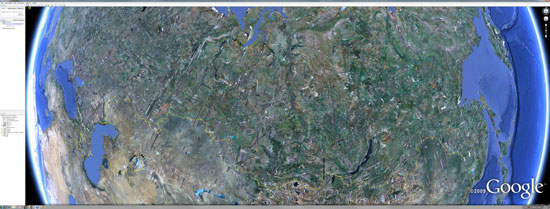

К сожалению, скриншоты не могут в полной мере передать ощущения от работы с картами при использовании видеостены из шести мониторов. Скажем честно, впечатляет! Когда вращаешь земной шар в Google Earth, кажется, что вся планета в твоих руках.
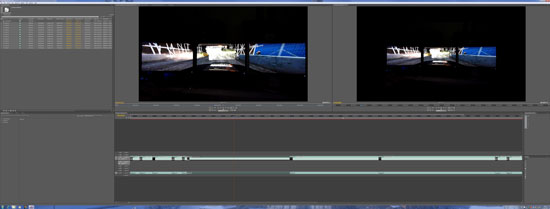
Стоит отметить, что если вы работаете с несколькими оконными приложениями одновременно, то особых проблем в их расстановке по рабочему столу так, чтобы важные элементы не попадали под рамки, не будет. А вот когда на весь экран, состоящий из шести панелей, требуется развернуть какую-либо одну программу, тут могут возникнуть неудобства. На фото ниже показана окно программы Adobe Premiere Pro CS4 при работе в таком режиме.

Как вы можете видеть, с включенным эффектом компенсации рамки часть важных навигационных элементов скрыта от глаз пользователя и добраться до них можно лишь наугад. Выключение эффекта компенсации рамки в большей степени решает эту проблему, однако в этом случае наблюдается эффект "перескакивания" некоторых объектов через рамки мониторов:

По нашему мнению, отключать функцию компенсации рамок все же особого смысла не имеет. Для удобства работы с приложениями лучше всего расставлять окна таким образом, чтобы важные информационные области либо элементы навигации не попадали под рамки мониторов.
Ну что же, как оказалось, сборка конфигурации из шести мониторов - задача вовсе не сложная, по крайней мере, в случае с Samsung MD230X6. А программная настройка AMD Eyefinity для работы с шестью мониторами по сложности ничем не отличается от настройки трехмониторной конфигурации. Остается только узнать, насколько комфортно получится поиграть при столь высоком рабочем разрешении, поэтому переходим к практическим испытаниями.
Читайте также:


